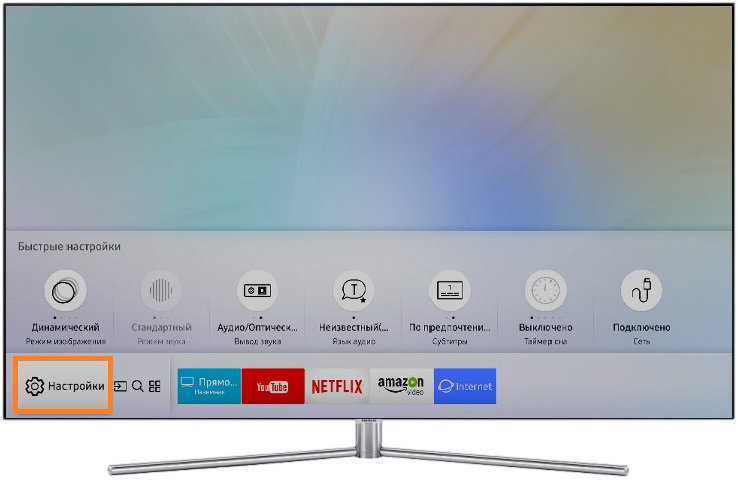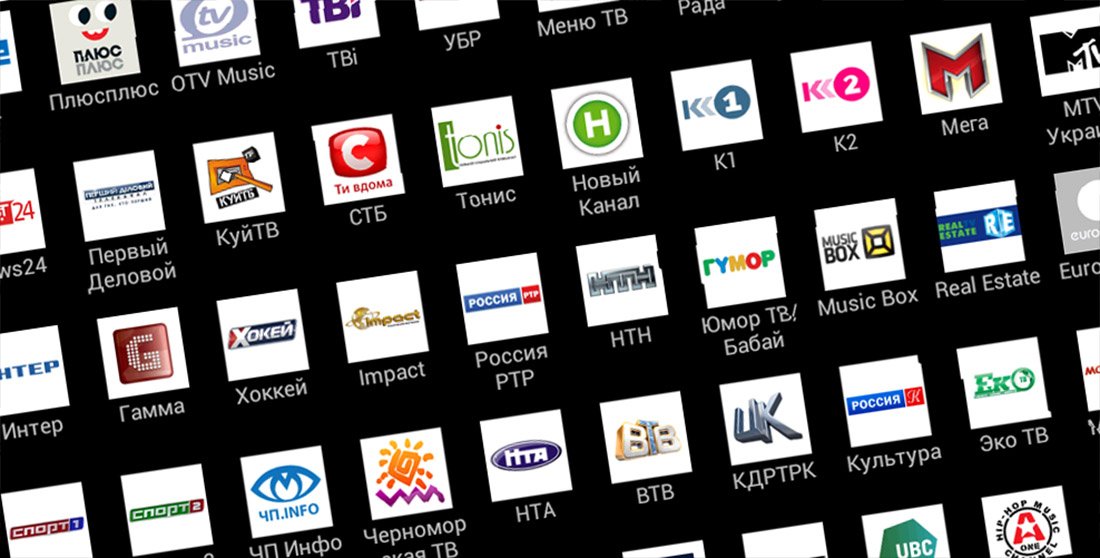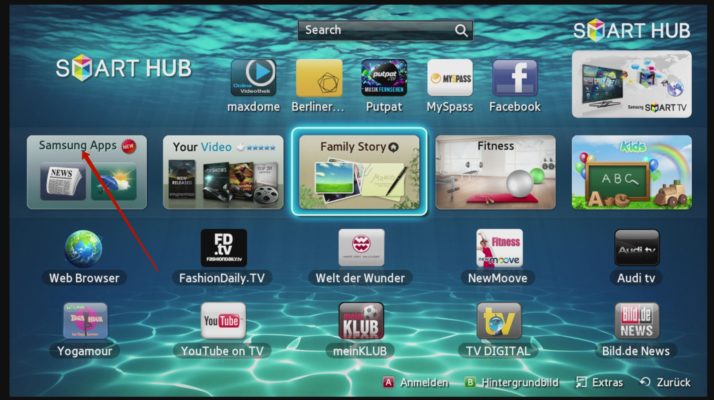Как настроить цифровое и кабельное телевидение на телевизоре samsung
Содержание:
- На каких моделях Самсунг можно настроить «цифру» без тюнера?
- Удаляем лишние каналы и настраиваем порядок
- Что такое функция Smart TV
- Как подключиться с применением технологий Plug & Access и WPS
- Подключение телевизора Samsung со Smart TV к Интернету
- Как узнать, нужна ли вашей модели «Самсунга» цифровая приставка
- Как добавить местные каналы
- Пошаговая настройка каналов на телевизоре Samsung
- Как настроить цифровые каналы на телевизорах Самсунг
- Как настроить цифровые каналы на телевизоре Самсунг
На каких моделях Самсунг можно настроить «цифру» без тюнера?
В большинство современных телевизоров марки Самсунг изначально встроен тюнер, необходимый для работы цифрового ТВ. Как сообщает сам производитель на своем официальном сайте, во все телевизоры, начиная с 2012 года выпуска, встроен цифровой стандарт DVB-T2.
DVB-T2 — внешний или внутренний тюнер, с помощью которого телевизор «ловит» 20 цифровых каналов.
Узнать, встроен ли в ваш ТВ цифровой тюнер можно в документации к устройству или на официальном сайте производителя. Найдите строчку «Технические характеристики», а в них «Тюнеры» или «Системы вещания». Если в графе DVB-T2 будет стоять плюс, значит телевизор поддерживает бесплатные каналы. Если ваш телевизор поддерживает данный стандарт, значит, приставка вам не понадобится. Если же нет — купить приставку можно в любом специализированном магазине.
Ниже разберемся, какие именно модели телевизоров Samsung смогут воспроизводить цифровые каналы без приставки.
QE
- 49Q67RAU.
- 49Q6FNA.
- 49Q77RAU.
- 49Q7CAM.
- 49Q7FAM.
- 49Q7FGM.
- 55Q67RAU.
- 55Q6FAM.
- 55Q6FNA.
- 55Q77RAU.
- 55Q7CAM.
- 55Q7FAM.
- 55Q7FGM.
- 55Q7FNA.
- 55Q8CNA.
- 55Q8DNA.
- 55Q8FAM.
- 55Q9FNA.
- 65Q67RAU.
- 65Q6FAM.
- 65Q6FNA.
- 65Q77RAU.
- 65Q7CAM
- 65Q7FAM.
- 65Q7FGM.
- 65Q7FNA.
- 65Q8CAM.
- 65Q8CNA.
- 65Q8DNA.
- 65Q8FAM.
- 65Q900RAU.
- 65Q900RBU.
- 65Q90RAU.
- 65Q9FAM.
- 65Q9FNA.
- 75Q6FNA.
- 75Q70RAT.
- 75Q7FAM.
- 75Q7FGM.
- 75Q7FNA.
- 75Q8CAM.
- 75Q8DNA.
- 75Q900RAU.
- 75Q900RBU.
- 75Q9FNA.
- 82Q6FNA.
- 82Q70RAT.
- 82Q77RAU.
- 82Q900RBU.
- 85Q900RAU.
- 88Q9FAM.
- 98Q900RBU.
UE
- 32EH5007.
- 32EH5307.
- 32EH6037K.
- 32ES5507.
- 32ES5507K.
- 32ES5537K.
- 32ES6307U.
- 32ES65X7.
- 32ES67X7.
- 37EH5007.
- 37ES6307.
- 40EH5007.
- 40EH5307.
- 40EH6037K.
- 40ES5507.
- 40ES6307.
- 40ES65X7.
- 40ES67X7.
- 40ES6807.
- 40ES6907U.
- 40ES7207U.
- 40ES7507.
- 40ES8007U.
- 46EH5007.
- 46EH5307.
- 46EH6037K.
- 46ES5507.
- 46ES6307.
- 46ES65X7.
- 46ES67X7.
- 46ES6807.
- 46ES6907U.
- 46ES7207U.
- 46ES7507U.
- 46ES8007U.
- 55ES6307.
- 55ES65X7.
- 55ES6807.
- 55ES6907U.
- 55ES7507U.
- 55ES8007U.
- 65ES8007.
- 105S9.
- 19H4000.
- 22F5000.
- 22F5400.
- 22F5410.
- 22H5000.
- 22H5005AK.
- 22H5020.
- 22H5600.
- 22H5610.
HG
- 24ED690AB.
- 28EC690AB.
- 32EB675FB.
- 32EB690QB.
- 32EC690DB.
- 32EC770.
- 32ED470GK.
- 32ED590HB.
- 32ED690DB.
- 39EB675FB.
- 40EB690QB.
- 40EC690DB.
- 40EC770.
- 40EC890XB.
- 40ED590BB.
- 40ED690UB.
- 42EB675FB.
- 43ED690MB.
- 46EB675FB.
- 46EB690QB.
- 46EB890XB.
- 46EC770.
- 48EC690DB.
- 48ED690UB.
- 49EF690DB.
- 55EB690QB.
- 55EB890XB.
- 55EC690EB.
- 55ED690UB.
- 65EB890XB.
Другие модели
Если в перечисленном выше перечне не нашлась ваша модель, поищите ее в списке малоизвестных марок ниже:
- KN55S9.
- LH40RMDPLGU.
- LH48RMDPLGU.
- LT19C350EX.
- LT22C350EX.
- LT23C370EX.
- LT24C350EX.
- LT24C370EX.
- LT27C350EX.
- LT27C370EX.
- PE43H4000.
- PS43E497.
- PS43F4900.
- PS51E537.
- PS51E557.
- PS51E8007.
- PS51F4900.
- PS60E557.
- PS60E6500.
- PS60E6507.
- PS64D8000.
- T22D390EX.
- T22E310EX.
- T23D310EX.
- T24D310EX.
- T24D390EX.
- T24D391EX.
- T24D590EX.
- T24E310EX.
- T24E390EX.
- T24H390SI.
- T27B750.
- T27D390EX.
- T27D590EX.
- T27H390SI.
- T28D310EX.
- T28E310EX.
- T32E310EX.
- V32F390FIX.
- V32F390SIX.
Важно! Полное название своего телевизора вы сможете посмотреть в техническом паспорте или на задней стороне устройства
Удаляем лишние каналы и настраиваем порядок
Чтобы удалить ненужные каналы, действуйте следующим образом:
- Откройте меню, зайдите в раздел настроек и выберите пункт «Трансляция».
- Перейдите в пункт «Изменение каналов».
- С помощью кнопки «Enter» нужно отметить галочками те, которые должны быть удалены.
- В боковом меню выбирите пункт «Удалить».
- Нажмите кнопку «Да» для подтверждения и переключите телевизор в обычный режим. Сразу после этого можно убедиться, что ненужные каналы пропали.
Если же речь идет о Samsung Smart TV, то там удаление проще:
- С помощью кнопки «Smart Hub» нужно перейти в концентратор системы.
- В форме с перечисленными каналами надо выбрать раздел редактирования (обычно он справа в верхней части таблицы).
- Руководствуясь подсказками системы при каждом шаге, можно выделить все ненужные телеканалы и удалить их.
Что касается порядка каналов, то их телевизор расставляет двумя способами:
- самостоятельно в том порядке, в каком смог их найти при автонастройке;
- с помощью списка, присланного оператором (как, например, при подключении к каналам НТВ+).
Во втором случае сортировка невозможна: перенастроить то, что установил оператор, нельзя, можно лишь удалить ненужные каналы. В первом же сортировка выглядит так:
- Перейдите в меню, выберите пункт «Настройки».
- Нажмите на «Трансляция» и войдите во вкладку «Дополнительные настройки».
- Выберите «Изм. номера канала» и укажите «Включить», если пункт выделяется. Если он неактивен, то переходите к следующему шагу.
- Выберите пункт «Изменить номер канала» или перейдите в раздел «Прямой эфир» (в зависимости от варианта интерфейса).
- Здесь нужно открыть вкладку «Список каналов» и перейти к пункту «Изменение канала».
- Нужный телеканал выбирается с помощью кнопки «Enter» на пульте, рядом с ним загорается значок галочки.
- Выбирается пункт «Изменить номер» и с помощью клавиш со стрелками на пульте канал тащится на новое место.
- Новым нажатием на «Enter» галочка убирается, результат фиксируется.
При необходимости процедура повторяется нужное количество раз.
При сортировке каналов у телевизоров «Самсунг» нужно учитывать одну их особенность: если цифровые в общем списке подписаны и имеют названия, то аналоговые – лишь порядковые номера. Соответственно, при сортировке картина будет следующей:
- Цифровые каналы переместятся в списке, и один из них займет положение другого.
- Список аналоговых не изменится, лишь под старым номером будет приниматься уже другая программа.
Мнение экспертаВиталий СадовниковСпециалист по подключению и настройке цифрового телевиденияКроме удаления и сортировки, в той же вкладке можно настроить и родительскую блокировку некоторых телеканалов от детей. Для этого в разделе «Трансляция» нужно выбрать пункт «Блокировка», включить ее, с помощью пункта «Изменение каналов» выбрать нужный и снова щелкнуть по «Блокировке». Телевизор потребует ввести пароль. По умолчанию он состоит из 4 нулей (0000), но после ввода откроется окно, где можно будет указать свой.
Что такое функция Smart TV
Smart TV, или умное телевидение — технология, позволяющая использовать интернет и цифровые интерактивные сервисы в телевизорах и цифровых приставках. Телевизор подсоединяется к Интернету, и дает возможность просматривать любимые каналы, мультфильмы, потреблять другой развлекательный контент. Дополнительно на такой компьютер можно устанавливать многие приложение и пользоваться разнообразными услугами, которые доступны пользователям сети.
Smart TV, или умное телевидение — технология, позволяющая использовать интернет и цифровые интерактивные сервисы в телевизорах и цифровых приставках
Как подключиться с применением технологий Plug & Access и WPS
Как подключить Смарт ТВ на телевизоре samsung, используя WPS? Система WPS сама справится со всеми нужными настройками, но сначала ее нужно включить. WPS можно включить, в случае, когда ваши приборы рассчитаны на ее поддержку.
Как осуществить подключение:
- Найдите WPS в настройках телеприемника.
- На маршрутизаторе должна быть кнопка с соответствующим названием. Нажмите ее.
- После этого, на экране должна отобразиться информация об успешном подключении.
Чтобы подключить Plug & Access:
- Вставьте в роутер флэш-накопитель.
- Извлеките его после серии световых сигналов на индикаторе.
- Загрузите флэшку в USB-порт на телевизоре Самсунг.
- Система начнет настраиваться. Извлеките флэшку, когда завершится автоматическая настройка.
Характерные особенности настройки технологии Смарт ТВ на устройствах других марок
Подключение Смарт ТВ на устройствах от разных производителей, в каждом конкретном случае имеет свои особенности.
Если вы хотите настроить Смарт ТВ на телевизоре марки LG, вы можете воспользоваться функцией автоматической настройки. Для этого телевизор должен обладать встроенным модулем Wi-FI. В случае, когда модуль отсутствует, вам нужно провести подключение через модем. Для этого вам понадобится кабель.
Пройдите по следующим шагам:
- «Home»;
- «Setting»;
- «Сеть»;
- «Сетевое подключение».
Как настроить Смарт ТВ на телевизоре LG через Wi-Fi:
- Пройдите в меню по уже указанным выше шагам.
- Выберите раздел «Настроить подключение».
- Вы увидите «Список сетей». Найдите свою точку доступа в этом перечне.
- Введите пароль.
Чтобы настроить Смарт ТВ на телевизоре Phillips через кабель:
- Найдите клавишу «Home» на ПДУ. Она должна быть выделена рисунком, изображающим миниатюрный домик.
- Откройте раздел «Конфигурация».
- Перейдите в раздел «Подключение к сети».
- Укажите нужный вам тип подключения. ПО проведет автоматическую настройку.
Как настроить Смарт ТВ на устройстве бренда Sony:
- Настраивать Smart TV на телевизоре марки Sony нужно через Wi-Fi, раздаваемый роутером. Нажмите кнопку «Home».
- Зайдите в раздел «Установки».
- Выберите пункт «Сеть».
- Вы увидите кнопку «Настройка». Нажмите ее.
- Нажмите далее на кнопку «Просто».
- Мастер подключения будет выдавать подсказки. Воспользуйтесь ими.
Техника марки Сатурн подключается после прохождения аналогичных шагов. Чтобы зайти в Смарт, установите соединение телевизора с интернетом, и воспользуйтесь изложенными выше инструкциями.
После завершения процедуры, . Последовательность действий при настройке каналов на телевизорах каждой конкретной марки может различаться.
Подключение телевизора Samsung со Smart TV к Интернету
Первый шаг после распаковки и установки ТВ подразумевает соединение с глобальной сетью. Выделяется несколько способов подключения к Сети — одно проводное и три беспроводных. Рассмотрим каждый из них подробнее.
Подключение по LAN-кабелю
Лучший вариант с позиции простоты — применение сетевого кабеля. Для реализации метода потребуется LAN-провод и роутер.
Если на сетевом оборудовании предусмотрен DHCP-режим с автоматической передачей IP, просто подсоедините устройство к телевизору. После соединения по LAN-кабелю вносить дополнительные изменения не нужно.
Если опция DHCP не включена, сделайте следующее:
- вставьте сетевой провод в LAN-порт на задней панели ТВ;
- с другого конца зафиксируйте провод в одном из LAN-выходов на роутере;
- войдите в меню телевизора, а далее в раздел «Настройка», «Сеть» и «Настройка сети»;
- установите режим «Кабель»;
- заполните предложенные поля, а именно IP-адрес 192.168.1.2 (может отличаться в зависимости от модели маршрутизатора), шлюз — 192.168.1.1 (так же необходимо заглянуть в настройки) и DNS сервер — 8.8.8.8;
- подтвердите ввод данных;
- На экране должно появится сообщение об успешном подключении.
Обратите внимание! Соединение по LAN-кабелю подходит для ситуаций, когда телевизор Samsung установлен возле Wi-Fi роутера (на расстоянии до 1,5-2 м).
Преимущество метода — возможность быстро настроить соединение и высокая скорость передачи данных. Недостаток — необходимость использовать провод для соединения устройств, что не всегда возможно из-за нахождения устройств на большом удалении друг от друга.
Подключение по Wi-Fi
Почти во всех современных моделях предусмотрен модуль Wi-Fi, позволяющий подключиться к роутеру без дополнительных проводов — по беспроводной сети. Если в оборудовании не предусмотрен такой передатчик, его можно приобрести и установить в порт USB.
Важно! Чтобы правильность настроить Smart TV, обратите внимание на вид шифрования. Если установлен WEP, TKIP AES или TKIP, могут возникнуть трудности.
Алгоритм действий:
Алгоритм действий:
- Войдите в меню, далее «Настройка», «Сеть» и найдите строчку «Настройка сети».
- Выберите вариант беспроводного подключения.
- В перечне WiFi-соединений укажите свою сеть.
- Пропишите ключ безопасности.
- Жмите «ОК» и дождитесь завершения.
Многие пользователи устанавливают скрытую беспроводную сеть. В таком случае Samsung ее не увидит. Для решения проблемы во время подключения укажите SSID вручную.
Данный способ удобен отсутствием проводов и возможностью коннекта «по воздуху». Из недостатков — возможное «обрезание» скорости и обрывы соединения. Кроме того, настроить телевизор таким способом труднее, чем с помощью кабеля.
Подключение через WPS
Во многих маршрутизаторах предусмотрена WPS-технология, обеспечивающая быстрое объединение роутера с другими устройствами. В некоторых сетевых устройствах название опции может быть другим, к примеру, в TP-Link это QSS.
Алгоритм действий:
- Войдите в меню, а далее «Настройки», «Сеть» и «Настройки сети».
- Выберите пункт WPS.
- Нажмите клавишу WPS на сетевом девайсе и зафиксируйте ее в сработанном состоянии на 10-20 секунд (иногда может потребоваться до 60 секунд).
- Дождитесь подтверждения соединения.
Применение WPS — наиболее удобный метод. Минус в том, что такая опция предусмотрена далеко не во всех устройствах.
Вам также будет интересно посмотреть рейтинг 10 лучших телевизоров для PS4.
Подключение с помощью Plug & Access
Упомянутая технология является разработкой компании Samsung, а ее назначение заключается в быстром соединении с Интернетом. Чтобы настроить соединение с Сетью, сделайте такие шаги:
- Установите в роутер USB-флешку со свободным местом.
- Подождите некоторое время, пока на девайсе не начнет светиться светодиод.
- Достаньте USB-устройство и установите его в порт телевизора.
- Дождитесь передачи информации.
- Извлеките USB-устройство.
После выполнения указанных шагов можно использовать Smart TV в обычном режиме. Плюс метода в высокой скорости настройки. Главный минус — отсутствие поддержки функции на многих моделях маршрутизаторов.
Как узнать, нужна ли вашей модели «Самсунга» цифровая приставка
У вас есть два варианта: настройка цифрового вещания прямо в телевизоре либо через приставку. Первый способ подходит только для устройств «Самсунг», в которые уже встроен приёмник цифрового сигнала DVB T2. Как правило, в такие ТВ встроен Smart TV (их можно подключать к интернету).
Приставка нужна только для старых телевизоров. Если у вас нет Smart TV, скорее всего, вам нужна будет отдельная цифровая приставка или специальный модуль расширения. В этой статье рассмотрим именно приставку, так как модуль не для всех ТВ подходит.
Встроенный цифровой тюнер точно есть в моделях серий LS, M, Q, H, J, K, F, E. Эти устройства выпущены не позднее 2012–2013 гг. К ним нужно только подключить кабель от антенны и произвести настройку через меню ТВ.
Как узнать модель телевизора? Код модели всегда указан на наклейке сзади телевизора и, конечно же, в инструкции по эксплуатации. Как по этому коду определить серию: это третья буква в комбинации. Например, если у вас модель UN55MU8500T, ваша серия под буквой М.

Модель ТВ всегда указана на этикетке телевизора
Как добавить местные каналы
После перехода на цифровое телевидение с базовым пакетом в 20 каналов, многие потеряли доступ к местному телевещанию. Как одновременно с цифровым просмотром иметь доступ к местным новостям и местным программам?
- Используя приставку DVB-T2, которая подключена к телевизору, нужно в настройках разделить поступающий сигнал с антенны на два устройства: на приставку цифрового вещания и на сам телевизор. На устройстве присутствуют два разъёма. На первый подаётся сигнал с антенны на приставку, а со второго необходимо подать сигнал на телевизор.
- Для того чтобы распределить подачу сигнала таким образом, понадобится тройник.
- Также, дополнительно понадобится антенный RF-кабель для подачи сигнала на телевизор от выходного RF-разъёма приставки либо от RF-тройника. После этих простых манипуляций, вы сможете насладиться просмотром любимых местных телепередач и цифровыми вещаниями.
- Для переключения с аналогового на цифровое телевидение нужно переключить режим изображения на «AV» или «HDLM». Для возвращения вещания в штатный режим, переключаем «TV». Если вы не используете отдельную телевизионную приставку, то ваш телевизор в состоянии вещать оба телевидения за счёт приставки DVB-T2.
Пошаговая настройка каналов на телевизоре Samsung
Многие неопытные пользователи все чаще задаются вопросом: Как настроить каналы на телевизоре Samsung? Непосредственно трансляция картинки может производиться через антенну либо интернет, и не стоит забывать про кабельное телевидение.
В наше время пользователи активно пользуются нестандартными пакетами каналов. При необходимости все программы можно подстроить под свои предпочтения. Любой канал на телевизоре легко не только выставить, но и отредактировать.
Сейчас Аншлаговое телевидение ушло в прошлое, и на экраны транслируется качественная цифровая картинка.
Автоматическая настройка
Некоторые забывают про автоматическую настройку каналов и сразу обращаются к мастерам, которые работают в центре обслуживания. Отметим, что тут стоит учитывать серию модели телевизора. Однако можно выделить такие основные этапы автоматической настройки:
- Переход в меню. На пульте имеется соответствующая кнопка, которую следует нажать после включения устройства;
- Выбираем настройку сети. В меню телевизора имеется много вкладок, и рядом с «Антенна» можно увидеть надпись «Настройка сети». Используя клавиши со стрелками, ее следует выделить и затем нажать ОК;
- Выбираем кабель. Во вкладке «Кабель» пользователю предложат выбрать страну. Как и ранее, все делается при помощи кнопок вверх и вниз. Когда выбор страны сделан, следует нажать ОК;
Переход в автоматический режим. Когда пользователь доходит до пункта «Автонастройки», останется лишь ввести необходимые параметры. Там следует выбрать пункт «Цифровое» и затем нажимается кнопка «Далее».
Когда пользователь находится в режиме поиска каналов, ему предложат «Быстрый поиск». Если его выбрать, то нужно будет снова выставить параметры. На этот раз речь идет о частоте, скорости передачи данных, а также величине модуляции.
Если рассматривать стандартный телевизор Самсунг, то показатель частоты у него должен находиться на отметке 290000 кГц. Скорость передачи нужно выставить 6875 KS/s, а модуляция у обычного телевизора составляет 56 QAM.
После этого нажимается кнопка «Поиск». Далее процесс распознавания каналов запускается в автоматическом режиме.
Уже через несколько минут пользователь сможет наслаждаться превосходным качеством программ, которые доступны в его регионе.
Ручная настройка
Перед тем, как настроить каналы на телевизоре Samsung вручную, следует отметить, что это наиболее точный процесс. Для этого просто нужно нажать кнопку «Меню» и выбрать вкладку «Антенна». Далее пользователь сможет перейти к ручным настройкам.
В соответствующей вкладке выбирается пункт «Настройка цифровых каналов». Когда откроется окно, можно будет ввести новые параметры для поиска. Для этого следует нажать на кнопку «Создать». Пользователь обязан выбрать частоту 170000 кГц, передачу – 6900 KS/s, модуль — 128 QAM. Далее можно непосредственно приступить к поиску каналов.
Телевизор сразу покажет все списки программ, которые он сможет определить по введенным параметрам, и от пользователя требуется только согласиться с этим перечнем, нажав ОК. Когда появится новое окно, выбирается опять «Создать» и теперь частоту стоит сменить на 178000 кГц, а модуль и передачу оставить без изменений.
Вы заметите, что список каналов будет пополняться.
Редактирование или удаление
Когда настроечные работы закончены, всегда можно отредактировать найденные программы. В первую очередь пользователь может упорядочить отдельные телеканалы, и для этого достаточно просто перейти в меню. Там для этого имеется специальная вкладка «Трансляция», где предусмотрена строка «Изменить номер канала».
Перемещение осуществляется при его выборе. Напротив программы при этом должна появиться галочка. Далее по инструкции пользователь обязан выбрать пункт «Изменить номер» и нажимается ОК на пульте телевизора. Чтобы переместить программу, стоит воспользоваться кнопками со стрелками вверх либо вниз.
Более продвинутые пользователи просто вводят номер – это намного быстрее.
Удаление телеканала происходит по следующей схеме:
Переход в главное меню.
Выбор редактора.
Подтверждение операции (нажимаем ОК).
Переход во вкладку «Телеканалы».
Выбираем «Редактировать»
Когда все программы отображаются, останется только ввести пароль. Его можно было посмотреть при совершении настроек телевизора. На экране ТВ сразу подсветятся дополнительные функции. В данном случае выбирается «Удалить».
Видео ролик покажет наглядно:
Заключение
Теперь всем стало понятно, как настроить каналы на телевизоре Samsung. Если программы не отображаются на экране, значит, следует вновь повторить все шаги. При возникновении трудностей нужно обратиться к мастеру.
Как настроить цифровые каналы на телевизорах Самсунг
Если в телевизоре Самсунг есть тюнер, то есть наклейка «DVB-T2», то для настройки каналов не потребуется дополнительное оборудование. С ним пользователь сможет перевести на цифровое вещание сразу 20 каналов. Чтобы выяснить, имеет ли аппарат эту поддержку, следует посетить ресурс Самсунга. Там выбирается: «Технические характеристики», «Система вещания» или «Тюнеры». В появившейся на экране пустой строчке вводится модель телевизора. Система покажет, доступно ли для устройства цифровое телевидение или нет.
Если на официальном сайте Самсунг программа выдала Smart TV, то телевизор также поддерживает цифру.
Автоматический поиск
Автопоиск есть даже в самых старых моделях телевизоров Самсунг. На современном оборудовании этот процесс проводится намного быстрее, не требуя массы дополнительных манипуляций. Пользователь может применить универсальную пошаговую инструкцию:
- На оборудовании зайти в «Меню».
- Найти вкладку «Трансляция».
- Выбрать подпункт Автонастройку».
- В новой вкладке повторно выбирать Автонастройку».
- Подтвердить действия клавишей «Пуск».
Чтобы система правильно произвела поиск, дополнительно следует выбирать «Полный режим», который находится в разделе «Сканер». Как только телевизионное оборудование закончит искать все доступные канала, достаточно завершить процедуру клавишей «Закрыть».
Ручной поиск
Если у пользователя не получилось запустить автоматический режим, то он может провести настройку вручную. Пошаговый алгоритм действий:
Зайти в раздел «Меню», выбрать пункт «Кабель».
Кликнуть во вкладке «Страна» — «Восточная Европа».
Иногда система требует ввода ПИН-кода, Чаще всего он стандартный (если сам человек не менял его) и может быть трех комбинаций: 0000, 1111, 1234.
Важно перед началом ручного поиска настроить частоту: от 298 до 362 тыс кГц.
Затем зайти в «Настройки» и выбрать тип каналов «Цифровые». Дополнительно выставляется «Режим поиска» — «Сеть».. После этих манипуляций, нужно нажать на поиск доступных вариантов
Как только программное обеспечение телевизора найдет все доступные каналы, достаточно нажать клавишу «Сохранить». Если какие-то каналы не нужны пользователю, он может их смело удалить. Эта процедура проводится по алгоритму: «Меню» — «Трансляция» — «Диспетчер». Чтобы убрать нежелательный канал, требуется наддать клавишу «Tools»
После этих манипуляций, нужно нажать на поиск доступных вариантов. Как только программное обеспечение телевизора найдет все доступные каналы, достаточно нажать клавишу «Сохранить». Если какие-то каналы не нужны пользователю, он может их смело удалить. Эта процедура проводится по алгоритму: «Меню» — «Трансляция» — «Диспетчер». Чтобы убрать нежелательный канал, требуется наддать клавишу «Tools».
Настройка старых моделей
Если у человека старый аппарат Самсунг, не обязательно менять его на новый, но автоматически настроить каналы не получится. Для успешной процедуры потребуется приобретение антенны или приставки, а также несколько манипуляций по ручному вводу. Пошаговая инструкция:
- Зайти в «Меню» телевизионного оборудования.
- Найти вкладку «Канал», затем перейти в раздел «Страна».
- В ряде случаев потребуется ввести кодовую комбинацию. Классические варианты паролей: 1234, 0000 или 1111. Чаще всего подойдет первая вариация.
- Когда система пустит пользователя в основное меню, нужно найти пункт «Другое».
- Далее нужно совершить возврат в первичное меню и найти подраздел: «Кабельные параметры поиска».
- Программа потребует ввести частоту 290 000 kHz, а скорость — 6875 KS/s и модуляцию порядка 256 QAM.
- После очередного возврата в меню, уже можно выбирать «Автонастройку».
- Выбрать источник будущего постоянного сигнала — «Кабель».
- Выбрать вид канального вещания — «Цифровое» или «Аналоговое и цифровое ТВ».
- Финальный этап: найти раздел «Сеть» и начать настройку каналов через клавишу «Вход».
Количество каналов, которые будут доступны, зависит от региона, где проводится настройка. В некоторых городах работают сразу цифровые и эфирные ТВ-каналы.
Самсунги иногда запрашивают ПИН-код также при самодиагностики устройства.
Как настроить цифровые каналы на телевизоре Самсунг
Высокое качество телевидения давно вошло в нашу жизнь. Практически в каждом доме и квартире есть новая система ТВ, а некоторые из марок телевизоров имеют Smart-функцию (например, Samsung).
При этом умная техника требует и умного пользователя для себя. Так как для настройки цифрового телевидения понадобятся некоторые навыки. Ничего сложного в настройке телевидения нет, но всё же нужно быть очень внимательным и знать, как подключить ТВ к телевизору. Многие пользователи телевизоров Samsung очень часто задают вопросы, как же настроить телевидение на корейском телевизоре.
Как сделать автонастройку вещания на Samsung
Настроить цифровое телевидение
Настройка может происходить автоматически или вручную. Всё будет зависеть от того, какого года выпуска ваш телевизор. На более новых моделях стоит специальный тюнер, который помогает быстро настроить телевидение. Достаточно только подключить антенну к телевизору. Если у вас стоит телевизор Самсунг с новой функцией Смарт ТВ, то вы сможете сделать автонастройку. Для этого нужно выполнить следующие действия:
- Заходим в меню Самсунга и выбираем «Трансляция».
- Откроется окно, в нём нужно выбрать «Автонастройка».
- Нажимаем на кнопку «Пуск».
- Теперь выбираем режим поиска «Полный» и запускаем процесс сканирования.
- На этом настройка телевидения закончилась. Теперь остаётся дождаться, когда телевизор Самсунг самостоятельно выполнит поиск доступных каналов и сохранит их в памяти.
Бывает так, что каналы пропадают. В этом случае вам придётся настроить специальные модули, которые станут доступны в меню телевизора. После того как произойдёт настройка всех пунктов, нужно проверить качество передаваемого сигнала. Если канал не активировался, необходимо ещё раз пройти все пункты по настройке.
Как настроить Samsung вручную
Ручной метод применяется для старых моделей Самсунг. Для этого нужно проделать следующие действия:
- Выбрать на пульте управления кнопку «Меню».
- Теперь нужно нажать «Канал», выбрать «Антенна» и меняем её на «Кабель».
- Будет доступно подменю «Страна». Здесь нужно будет ввести пароль, пин-код, как хотите называйте. Для каждого телевизора он будет свой. Например, код — это четыре нуля. Теперь нужно поставить страну проживания. Из списка выбираем «Россия», если нет, то нужно выбрать другие или «Восточная Европа».
- Теперь нужно перейти в раздел «Кабельные параметры». Обычно он находится в главном меню. Если его там нет, то надо поискать в автонастройках. В некоторых моделях Самсунга разработчики решили сделать именно так.
- После того как удалось отыскать нужный раздел, его нужно открыть и вставить параметры: начало — 298000 KHz, окончание — 362000 KHz. Все остальные параметры там уже есть.
- Теперь нужно открыть автонастройки. Если используется исключительно цифровое ТВ, то необходимо выбрать именно этот пункт. Также можно установить и аналоговые каналы или цифровое тв плюс аналоговое. После чего нажимаем «Далее».
- Теперь нужно открыть режим поиска и вбить «Сеть». Нажимаем на кнопку «Поиск». Ждём несколько минут. Это время для того чтобы автоматически закончился поиск и настройка необходимых каналов. После чего нажимаем «Ок».
После того как система выполнит поиск, в автоматическом режиме сохранятся все каналы, которые удалось найти кабельному Т. В. Но, показывать будут только те, которые вы выбрали.
Как удалить каналы на телевизоре Samsung
Если вам не нужен какой-то канал, его можно удалить. Для этого нужно выполнить простые действия:
- Нужно открыть все каналы на телевизоре Samsung.
- Выбираем пункт «Диспетчер».
- Теперь нужно выбрать тот канал, которые не нужен. Также можно выбрать сразу несколько каналов для удаления. Для этого нужно использовать жёлтую кнопку на пульте управления.
- Теперь нажимаем на кнопку «Tools», она находится на пульте. Или же можно воспользоваться кнопкой на экране телевизора «Удалить».
После того как вы подтвердите действия, каналы будут удалены из списка.
Если у вас новая модель телевизора Самсунг, то есть стоит система Smart T. V., то каналы удаляются следующим образом:
- Вам нужно найти кнопку на пульте Smart Hub. Это означает концентратор системы.
- На неё нужно нажать. Откроется форма с перечисленными каналами.
- Справа в верхней части есть раздел редактирования. Там будут описаны все действия по удалению каналов. Вам следует только выполнить их.
настройке цифрового ТВ на телевизоре Самсунг